Назначение ролей администраторов в Teams
Microsoft 365 предоставляет различные предварительно настроенные группы административных ролей, чтобы выбранные пользователи могли получать повышенный уровень доступа к задачам администрирования в службах Office 365. Группы ролей назначены через различные порталы, такие как Центр администрирования Microsoft 365, портал Azure и PowerShell.
Несколько административных ролей, например, глобальный администратор и администратор Teams, имеют полный доступ ко всем настройкам служб Teams. Другие роли предоставляют доступ только к некоторым частям Microsoft Teams для выполнения повторяющихся задач, таких как устранение неполадок с качеством звонка и управление настройками телефонии.
Специализированные роли администраторов Teams включают следующее.
Администратор Teams
Администратор устройства с Teams
Администратор связи Teams
Инженер службы поддержки связи Teams
Специалист службы поддержки связи Teams
Примечание
Даже если Teams состоит из разных рабочих нагрузок Office 365, роли администратора для определенных групп не предоставляют разрешения другим службам, таким как Exchange Online или SharePoint в Microsoft 365.
Роли и возможности в Teams
В следующей таблице указаны задачи, которые может выполнять каждая роль, и средства, которые администратор может использовать в Центре администрирования Microsoft Teams и PowerShell.
| Role | Доступные задачи | Доступ к средствам |
|---|---|---|
| Администратор Teams | Управление службой Teams, создание групп Microsoft 365 и управление ими. | Все, что находится в Центре администрирования Microsoft Teams и связанные элементы управления PowerShell, в том числе следующее. — Управление собраниями, включая политики собраний, конфигурации и мосты конференций. — Управление голосовыми звонками, включая политики звонков, учет и назначение телефонных номеров. — Управление сообщениями, включая политики обмена сообщениями. — Управление параметрами на уровне организации, включая федерацию, переход на Teams и параметры клиентов Teams. — Управляйте командами в организации и связанными с ними параметрами, включая членство (управление группами поддерживается с помощью PowerShell, управление командами в Центре администрирования Teams). — Управление устройствами, сертифицированными для Teams, а также настройка и назначение политик конфигурации. — Просмотр страницы профиля пользователя и устранение проблем с качеством звонка при помощи расширенного набора инструментов. — Доступ ко все отчетам Microsoft Teams в Центре администрирования — Доступ, мониторинг и устранение неполадок с качеством и надежностью вызовов клиента с использованием данных, доступных на панели мониторинга качества звонков (ПМКЗ) для пользователей, на которых влияет низкое качество звонков. При необходимости создавайте отчеты о качестве звонка, обновляйте и удаляйте их. Отправка и обновление данных ПМКЗ здания. — Публикация приложений в каталоге приложений клиента в Центре администрирования Microsoft Teams |
| Администратор устройства с Teams | Управление устройствами, настроенными для использования со службой Teams. | Управление конфигурацией и обновлениями устройств, проверка работоспособности и состояния подключенных периферийных устройств, настройка и применение профилей конфигурации, а также перезапуск устройств. Роль "Администратор устройств Teams" не предоставляет доступ к данным о качестве звонков и аналитике вызовов. Чтобы просмотреть данные о качестве звонков или аналитику вызовов, вам должна быть назначена роль администратора связи Teams. |
| Администратор коммуникаций Teams | Управление функциями звонков и собраний в службе Teams. | Управление собраниями, включая политики собраний, конфигурации и мосты конференций. Управление голосовыми звонками, включая политики звонков, учет и назначение телефонных номеров. Просмотр страницы профиля пользователя и устранение проблем с качеством звонка при помощи расширенного набора инструментов. Доступ к отчету о заблокированных пользователях ТСОП в Teams, отчету по пулам минут и использованию ТСОП в Центре администрирования Microsoft Teams. Доступ, мониторинг и устранение неполадок с качеством и надежностью вызовов клиента с использованием данных, доступных на панели мониторинга качества звонков (ПМКЗ) для пользователей, на которых влияет низкое качество звонков. При необходимости создавайте отчеты о качестве звонка, обновляйте и удаляйте их. Отправка и обновление данных ПМКЗ здания. |
| Инженер службы поддержки связи Teams | Устранение проблем со связью в Teams при помощи расширенных инструментов. | Просмотр страницы профиля пользователя и устранение проблем с качеством звонка при помощи расширенного набора инструментов. Доступ, мониторинг и устранение неполадок с качеством и надежностью вызовов клиента с использованием данных, доступных на панели мониторинга качества звонков (ПМКЗ) для пользователей, на которых влияет низкое качество звонков. |
| Специалист службы поддержки связи Teams | Устранение проблем со связью в Teams при помощи базовых инструментов | Доступ к странице профиля пользователя для устранения проблем со звонками в службе "Аналитика звонков". Возможность просмотра сведений только о запрашиваемом пользователе. Доступ, мониторинг и устранение неполадок с качеством и надежностью вызовов клиента с использованием данных, доступных на панели мониторинга качества звонков (ПМКЗ). |
Роль администратора в Teams на портале Azure та же, что и роль администратора службы Teams в Центре администрирования Microsoft 365. Если вы назначите эту роль участнику на портале Azure, вы также сможете увидеть ее в Центре администрирования Microsoft 365 (и наоборот).
Назначение ролей администраторов Teams в Центре администрирования Microsoft 365
Чтобы назначить роли администратора Teams в Центре администрирования Microsoft 365, необходимо выполнить следующие действия.
Войдите в Центр администрирования Microsoft 365 с помощью учетной записи глобального администратора.
Выберите раздел Пользователи, затем нажмите пункт Активные пользователи.
Найдите пользователя, а затем выберите пользователя, которому назначаете роль.
На странице пользователя в разделе Роли выберите Управление ролями.
Выберите Доступ к Центру администрирования.
Выберите роль для назначения пользователю (например, Администратор службы Teams), а затем выберите Сохранить изменения.
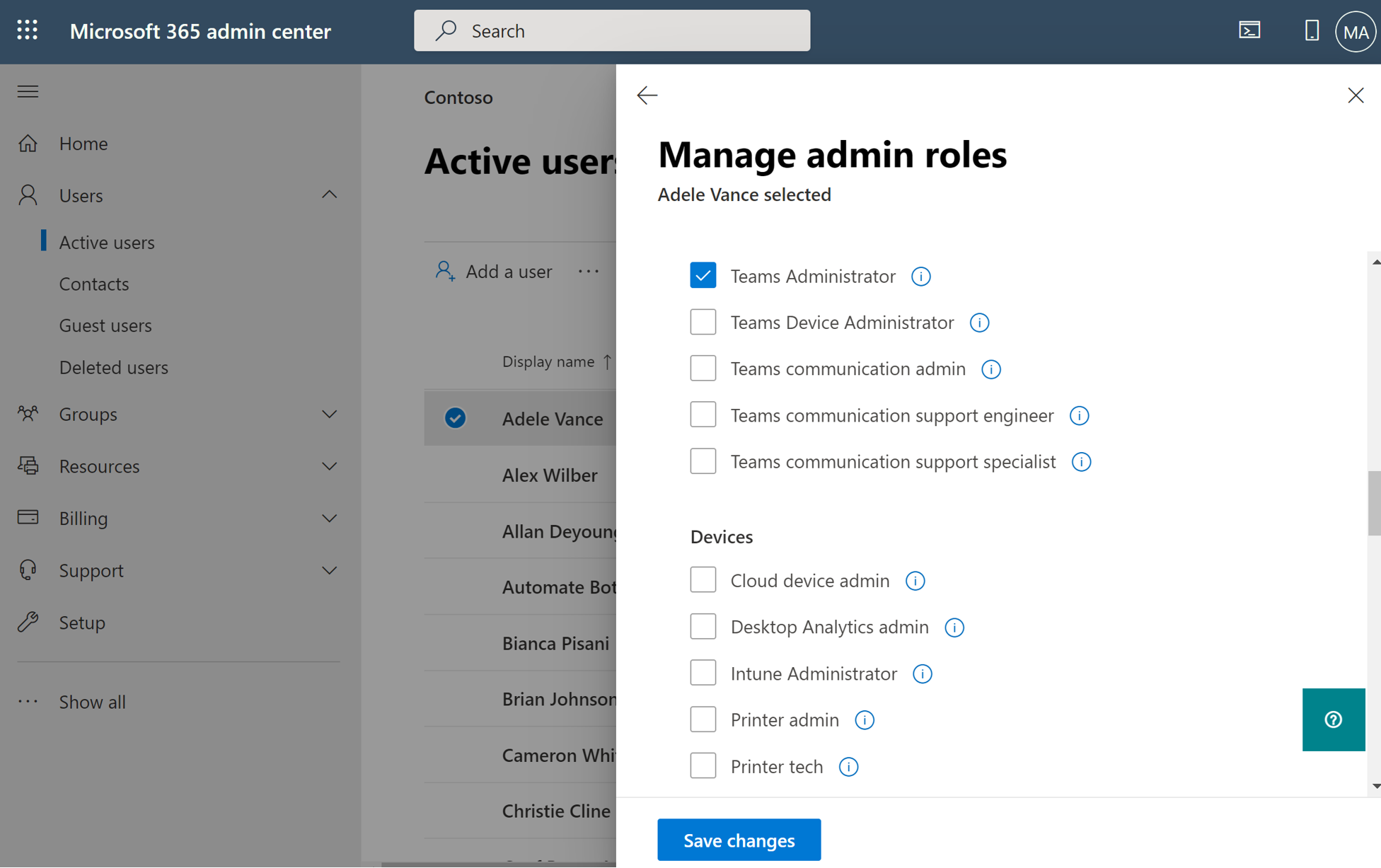
Вы также можете назначить роли администратора в Центре администрирования Microsoft 365, выбрав Роли в области навигации слева, а затем выбрав соответствующую роль администратора, например, Инженер службы поддержки связи Teams. На странице Инженер службы поддержки связи Teams выберите Назначенные администраторы и добавьте пользователей, которым вы хотите назначить роль.
Назначение ролей администратора Teams в Azure AD
Чтобы назначить роли администратора Teams в Azure AD, необходимо выполнить следующие действия.
Войдите на портал Azure, используя учетную запись глобального администратора для каталога.
Выберите Azure Active Directory, а затем Пользователи.
Найдите пользователя, а затем выберите пользователя, которому назначаете роль.
На странице пользователя выберите Назначенные роли, а затем Добавить назначение.
На странице Роль каталога в поле поиска введите Teams.
Выберите роль для назначения пользователю (например, Администратор), а затем выберите Добавить.
Пользователю назначена роль Администратор Teams, и она отображается на странице "Назначенные роли" пользователя.
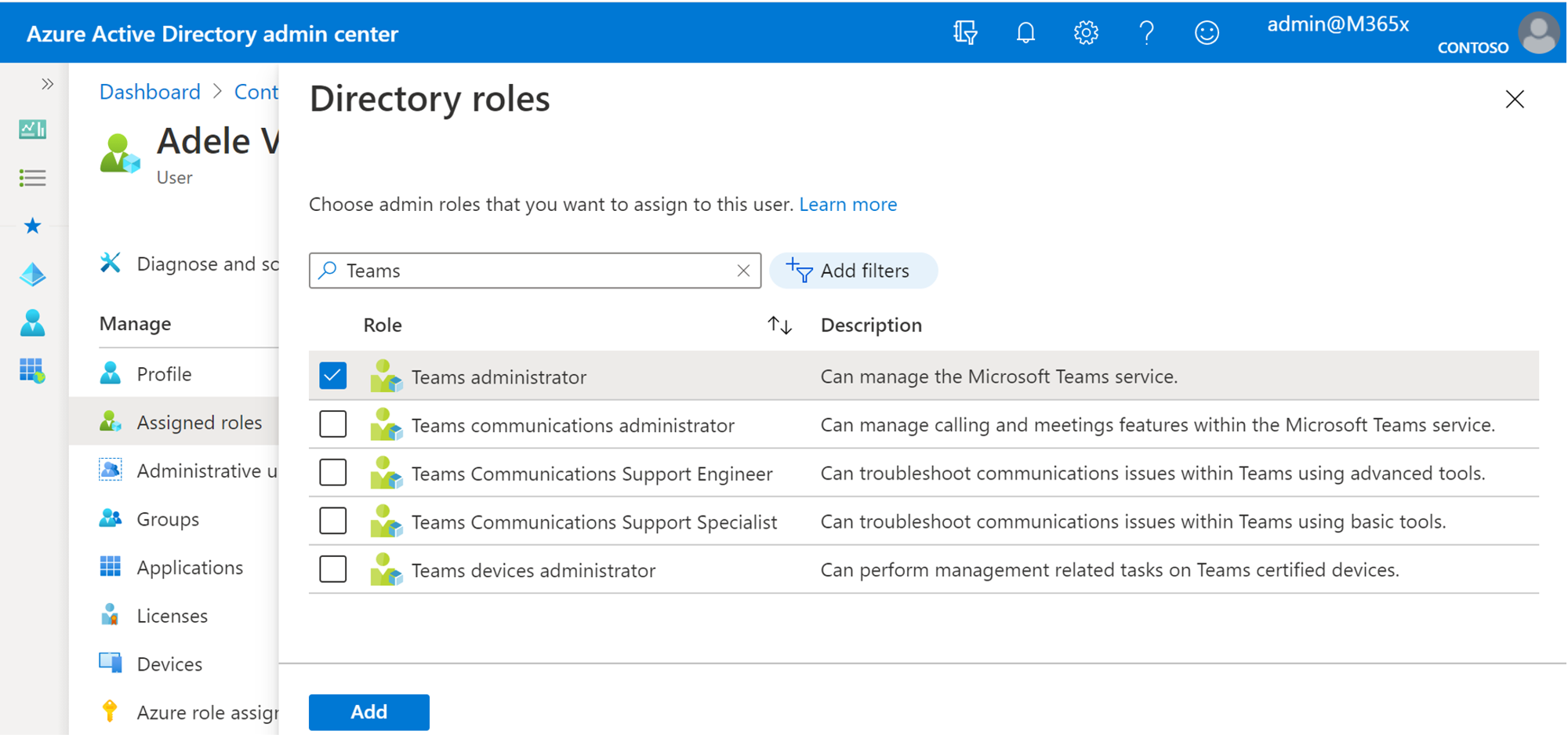
Назначение ролей администратора с помощью PowerShell
Назначение ролей администратора с помощью PowerShell используется для автоматизации процесса назначения или выполнения массовых назначений в Azure AD. Чтобы назначить роль администратора, необходимо выполнить командлет Add-AzureADDirectoryRoleMember в модуле Azure Active Directory PowerShell для Graph в Windows PowerShell. Например, если вы хотите назначить пользователю LynneR@contoso.com роль администратора службы Teams, запустите следующие командлеты:
$userName="LynneR@contoso.com"
$roleName="Teams Service Administrator"
$role = Get-AzureADDirectoryRole | Where {$_.displayName -eq $roleName}
Add-AzureADDirectoryRoleMember -ObjectId $role.ObjectId -RefObjectId (Get-AzureADUser | Where {$_.UserPrincipalName -eq $userName}).ObjectID
Дополнительные сведения: